เพื่อช่วยปกป้องคุณจากการลบไฟล์โดยไม่ได้ตั้งใจ Windows จะย้ายไฟล์ที่คุณลบไปไว้ในถังรีไซเคิล สิ่งนี้จะจัดเก็บไฟล์ที่ถูกลบไปเมื่อเร็วๆ นี้ จนกว่าจะถูกลบด้วยตนเองอย่างถาวร กู้คืนจากถังรีไซเคิล หรือจะถูกลบออกโดยอัตโนมัติเพื่อลดขนาดของถังรีไซเคิล สิ่งหนึ่งที่คุณอาจพลาดในบริการคลาวด์คือการป้องกันการลบโดยไม่ตั้งใจ
เพื่อให้มีการป้องกันแบบเดียวกัน Dropbox จะย้ายรายการที่ถูกลบทั้งหมดไปยังโฟลเดอร์ที่เพิ่งลบไป ไฟล์เหล่านี้จะถูกเก็บไว้ในโฟลเดอร์นี้เป็นเวลาสามสิบวันก่อนจะถูกลบออกอย่างถาวร นี่เป็นกรอบเวลาที่เหมาะสมที่จะตระหนักว่าคุณได้ลบบางสิ่งที่สำคัญออกไป
เคล็ดลับ: หากคุณอยู่ในระดับมืออาชีพของ Dropbox แบบชำระเงินหรือระดับธุรกิจอื่น ๆ โฟลเดอร์ที่ถูกลบจะเก็บเอกสารไว้เป็นเวลา 180 วันแทน
ที่ด้านขวาของหน้า คุณสามารถใช้ตัวกรองกับรายการในรายการได้ ซึ่งรวมถึงการกรองภายในขีดจำกัดวันที่ ตามชื่อของบุคคลหรืออีเมลที่ลบไฟล์หรือตามโฟลเดอร์ที่ไฟล์นั้นอยู่
บันทึก: คุณสามารถกู้คืนไฟล์ที่แชร์ได้หากคุณได้รับอนุญาตให้แก้ไขในตอนแรกเท่านั้น หากคุณมีสิทธิ์ในการอ่านเท่านั้น คุณจะไม่สามารถกู้คืนไฟล์ได้
วิธีดูไฟล์ที่คุณเพิ่งลบไป
หากต้องการดูไฟล์ที่เพิ่งลบไป ให้เรียกดูและลงชื่อเข้าใช้เว็บไซต์ Dropbox ในคอลัมน์ทางด้านซ้าย ให้คลิกที่ “ลบล่าสุด” เพื่อดูไฟล์ที่ถูกลบล่าสุดของคุณ
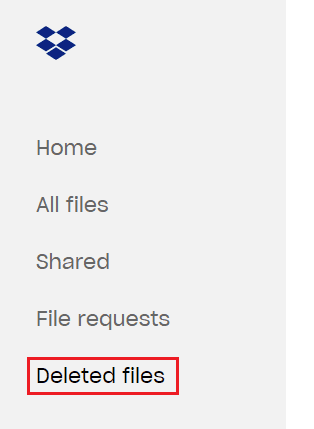
หากต้องการกู้คืนไฟล์หรือโฟลเดอร์ คุณสามารถคลิกที่ไฟล์ในรายการ จากนั้นเลือก "กู้คืน" หรือ "กู้คืนทั้งหมด" สำหรับโฟลเดอร์ หากคุณเลื่อนเมาส์ไปทางซ้ายของรายการในรายการจนสุด คุณจะเห็นช่องทำเครื่องหมาย คุณสามารถใช้ช่องทำเครื่องหมายเหล่านี้เพื่อเลือกหลายรายการพร้อมกันได้ สามารถใช้เพื่อกู้คืนและลบรายการที่เลือกอย่างถาวร
เคล็ดลับ: การกู้คืนไฟล์จำนวนมากในคราวเดียวอาจใช้เวลาสักครู่ อาจจะต้องรอ เพื่อให้ปรากฏใน Dropbox ของคุณอีกครั้ง

โฟลเดอร์ที่เพิ่งลบของ Dropbox ช่วยให้คุณสามารถกู้คืนไฟล์ที่ถูกลบโดยไม่ตั้งใจได้ ทำตามขั้นตอนในคู่มือนี้เพื่อดูและกู้คืนรายการที่เพิ่งลบไป